如何將 iPhone 聯繫人同步到 iCloud? 我將 iPhone 設置為自動將聯繫人、電子郵件、日曆等同步到 iCloud。 但是在我的 iPhone 8 (iOS 11) 上添加新聯繫人後,它不會同步到 iCloud。 有沒有辦法強制 iPhone 同步聯繫人? 有任何想法嗎?
iCloud提供了一種方便的方式來同步所有類型的iOS數據,包括使用同一iCloud帳戶在所有Apple設備之間的聯繫人。 您可以在iPhone,iPad,iPod和Mac等iOS設備上擁有所有聯繫人。 此外,當您添加或更新聯繫人時,iCloud會在所有地方自動同步更改。
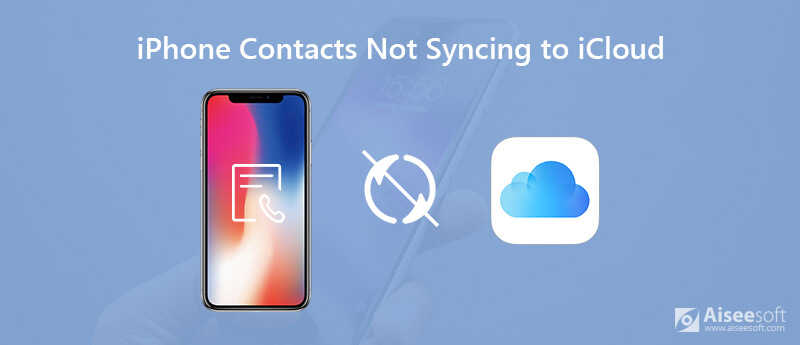
但是,許多iOS用戶抱怨iPhone聯繫人沒有同步到iCloud。 您是否面臨同樣的情況? 實際上,iPhone聯繫人可能無法與其他設備同步是一個非常普遍的問題。 這篇文章將向您展示5種簡單的方法來修復 iPhone聯繫人未同步到iCloud 問題。
iPhone聯繫人未同步到iCloud問題經常發生。 要將iPhone聯繫人同步到iCloud,您應確保在iOS設備上啟用了iCloud聯繫人同步功能。 即使您確實設置了設置,您也可以切換聯繫人,使其同步關閉和打開以解決問題。
步驟二 解鎖您的iPhone並打開“設置”應用。
步驟二 點擊您的“ Apple帳戶”,然後轉到Apple ID界面。 在這裡,您可以點擊“ iCloud”選項。
步驟二 在iCloud界面中,關閉“聯繫人”。 將出現一個彈出窗口,點擊“保留在我的iPhone上”選項。 當系統詢問您如何處理iPhone上的本地聯繫人時,請打開此功能並選擇“合併”。
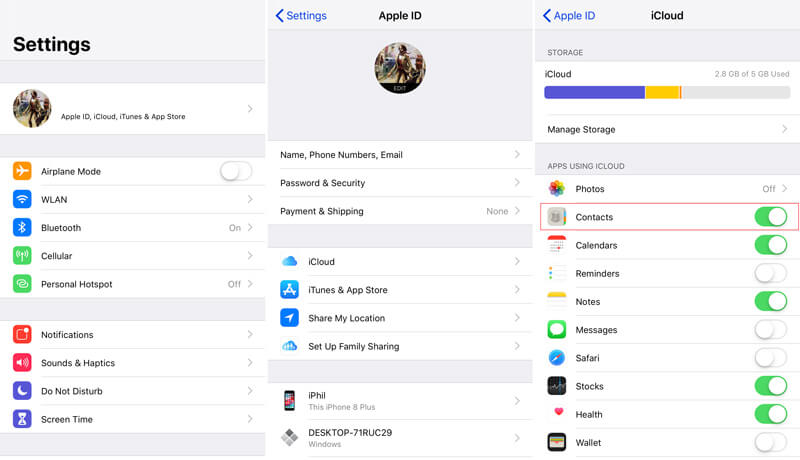
在這裡,您需要檢查可用的iCloud存儲。 Apple僅免費提供5GB iCloud存儲。 如果iCloud存儲空間已滿,則無法將任何新數據同步到iCloud。 而且,iCloud只能同步少於50,000個聯繫人。
不用說,重新啟動是解決各種問題的簡單有效的方法。 如果您的iPhone聯繫人無法同步到iCloud,則可以重新啟動iPhone並檢查同步問題是否已解決。
步驟二 解鎖您的iPhone並按住電源按鈕,直到屏幕上顯示關機滑塊為止。
步驟二 向右拖動滑塊以關閉iPhone。 等待幾秒鐘,然後再次打開iPhone。

iCloud需要Wi-Fi網絡或蜂窩數據網絡進行聯繫人同步。 在大多數情況下,您需要良好且穩定的Wi-Fi網絡連接。 您可以在此處禁用然後重新連接Wi-Fi網絡連接,或直接重置網絡設置。
在 iPhone 上,打開“設置”應用程序,然後點擊“常規”>“重置”>“重置網絡設置”即可輕鬆重置網絡設置。 完成這一系列操作後,您可以檢查一下您的聯繫人是否可以正常同步到iCloud,以及是否可以 從 iCloud 獲取您的聯繫人 沒有任何問題。
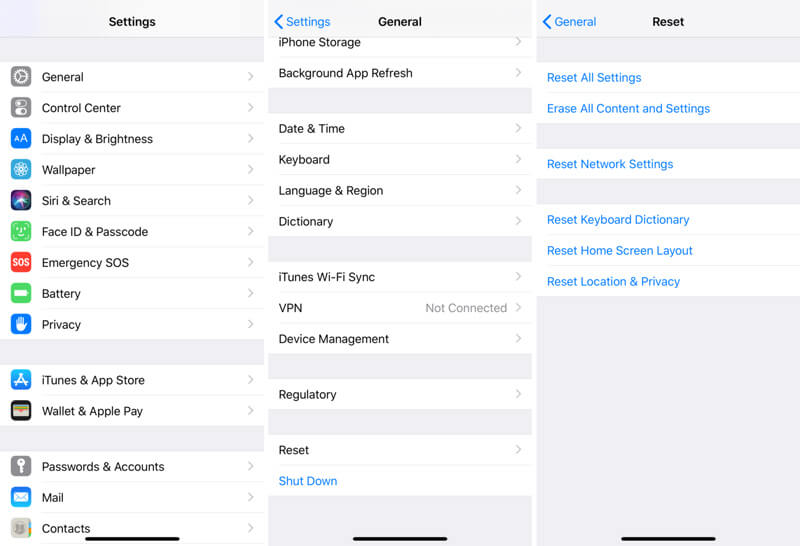
更新iOS是快速修復許多問題的另一種簡單方法。 除了帶來新功能外,新的iOS還可以修復最新版本中存在的許多錯誤。 如果有可用的iOS,請更新iOS。
轉到“設置”應用,然後點擊“常規”>“軟件更新”以檢查是否有可用的iOS更新。 點擊“更新”將iOS升級到最新版本。 校驗 iOS更新問題 並點選這裡。
如果iPhone聯繫人仍未同步到iCloud問題,則可以依靠 iOS數據備份和還原 幫助您完成聯繫人同步工作。 它是專門為備份所有類型的iOS數據而設計的,例如圖片,視頻,歌曲,聯繫人,消息等。 如果您願意,可以轉向它 同步iPhone聯繫人以進行備份.

下載
100% 安全。無廣告。
100% 安全。無廣告。



iPhone聯繫人未同步到iCloud 閱讀這篇文章後將不再是問題。 提供5種有效的解決方案,以幫助您通過iCloud同步iPhone聯繫人。 如果您還有其他方法可以解決此問題,請在評論中與其他讀者分享。

您最好的選擇是將數據從iPhone / iPad / iPod備份到Windows / Mac,並從iOS數據備份安全有效地還原到iOS設備/計算機。
100% 安全。無廣告。
100% 安全。無廣告。